在近几年中,CAD在不同行业中应用越来越广泛,学习并运用CAD的小伙伴们越来越多。那么对于很多初学者而言,对CAD不太了解,甚至想要快速画一个圆都是十分困难的。现在小编就从最基础的来教大家学习CAD,首先为小伙伴们介绍一下如何用“[迅捷CAD编辑器标准版cad编辑器](http://www.xunjiecad.com/download.html)”快速画圆!
工欲善其事必先利其器,首先在硬件上我们应该拥有一台合适的电脑,这样我们才能够流畅的使用“迅捷CAD编辑器标准版”。废话不多说,接下来小编就为大家演示一下。CAD软件下载方法:
1.使用任何一款浏览器搜索“迅捷CAD编辑器标准版”,都会出现很多的搜索结果,然后选择其中一个页面,点击进入。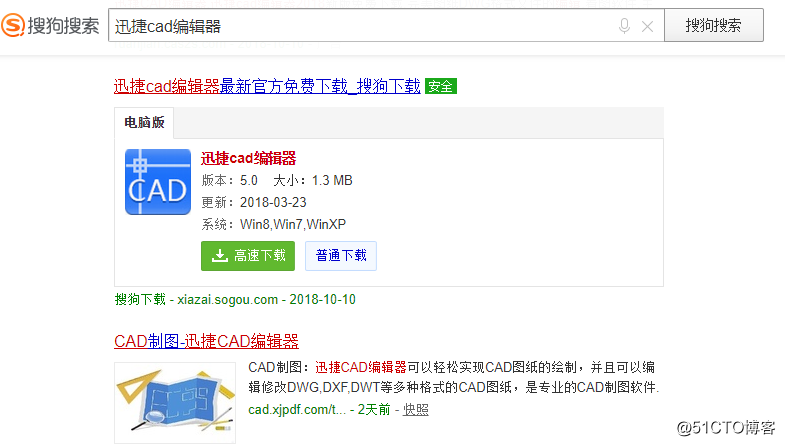
2.点击进入迅捷CAD编辑器标准版的下载页面,点击【立即下载】,即可快速下载软件。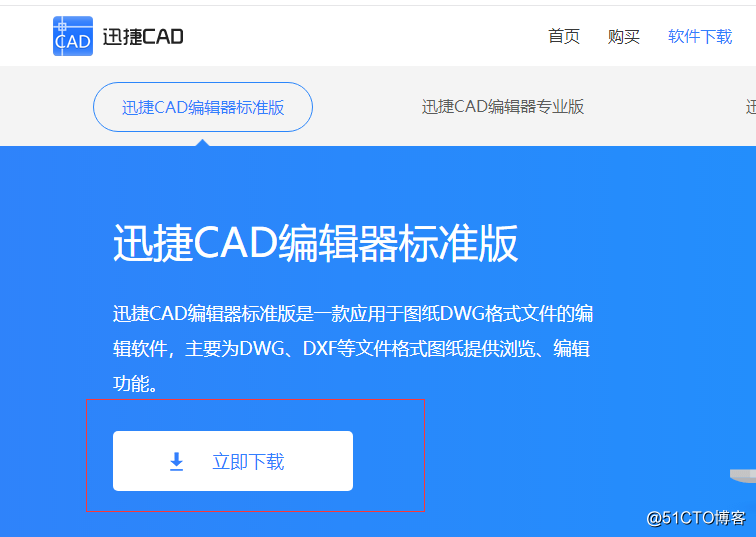
3.下载完成后,即可在电脑上运行软件。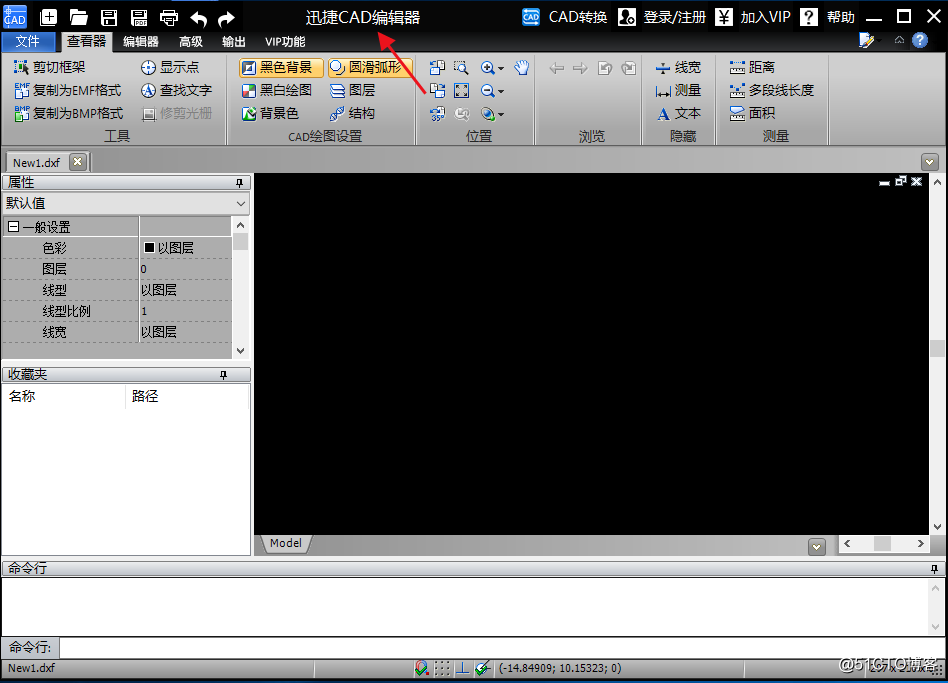
CAD初学者如何用“迅捷CAD编辑器标准版”快速画圆?http://www.xunjiecad.com/4935.html
1.打开迅捷CAD编辑器软件后,迅捷CAD编辑器软件系统会自己默认建立一个文件名为“New1”的dxf格式的文件。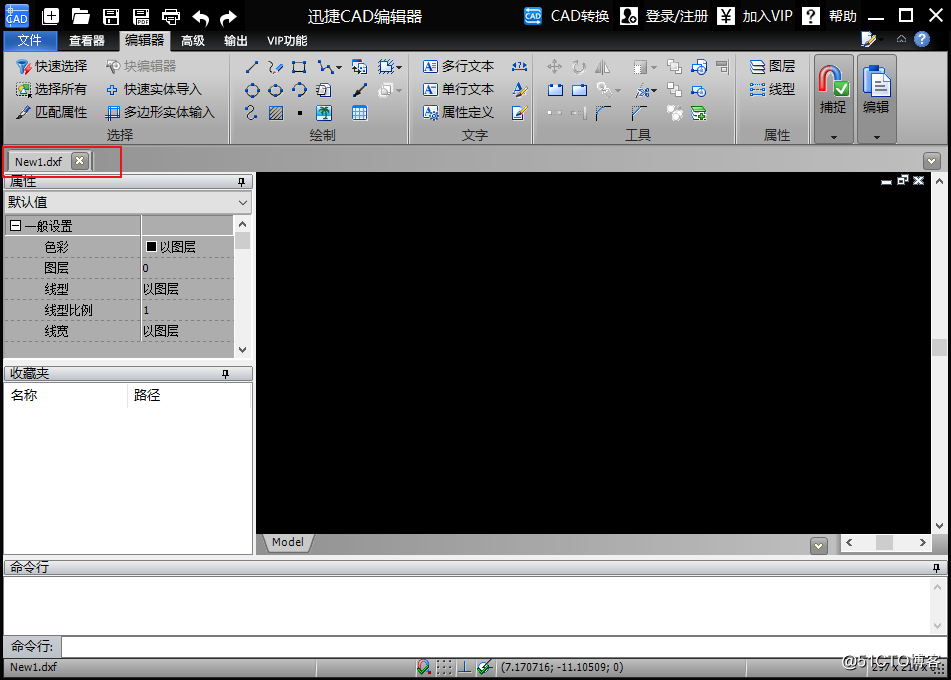
2.点击【编辑器】,在“编辑器”的绘制工具区选择“圆”的图标,也可以直接使用圆的快捷键“C”。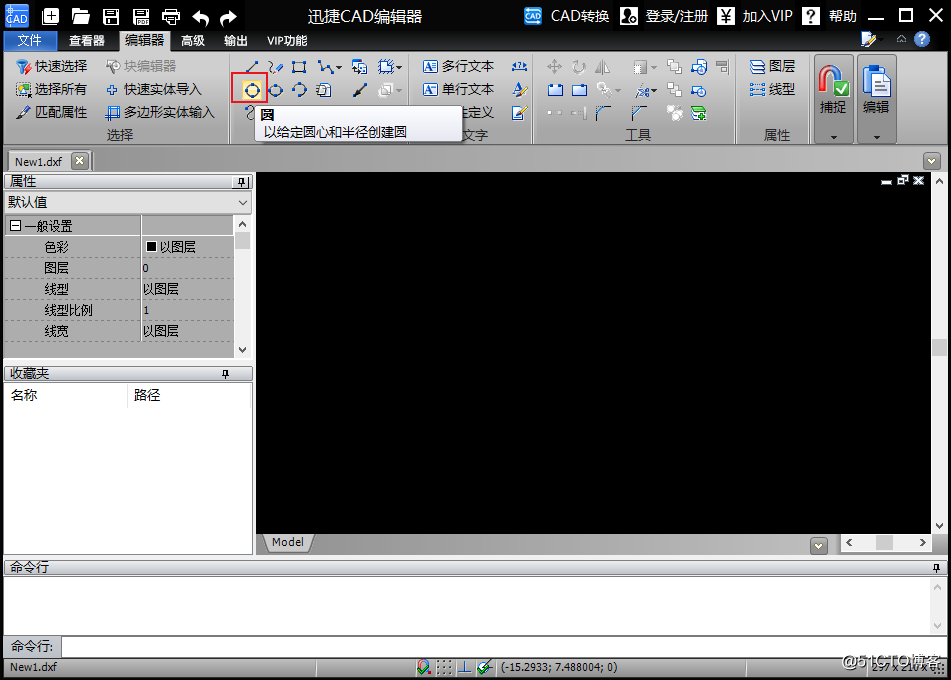
3.移动鼠标,在迅捷CAD编辑器的空白绘图区中点击圆心或者输入圆心的X和Y轴的坐标。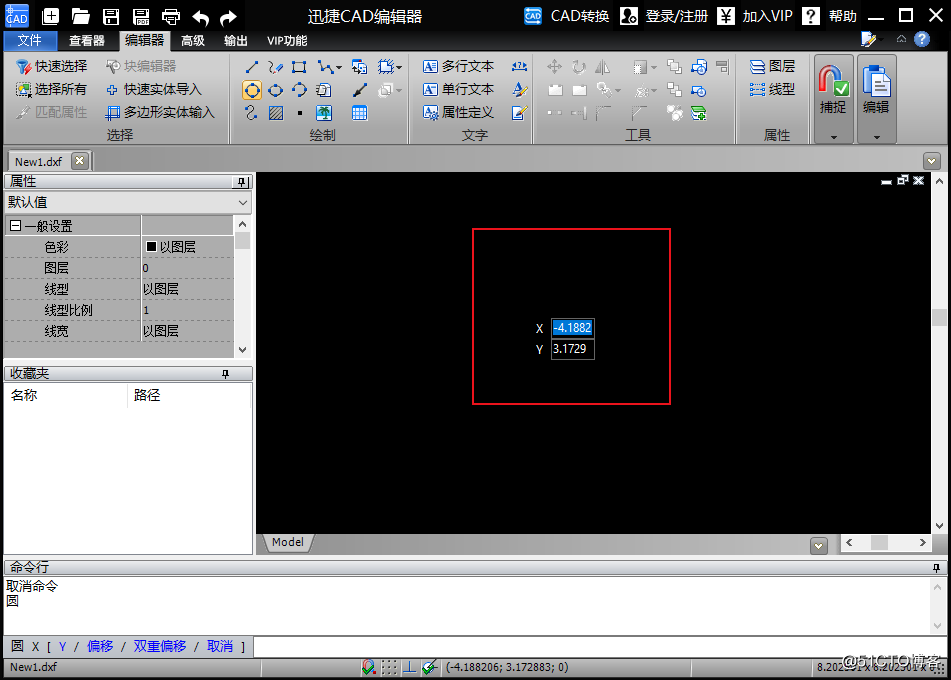
4.选择好圆心的位置后,接下来输入圆的半径,输入完半径后,按【Enter】键确定。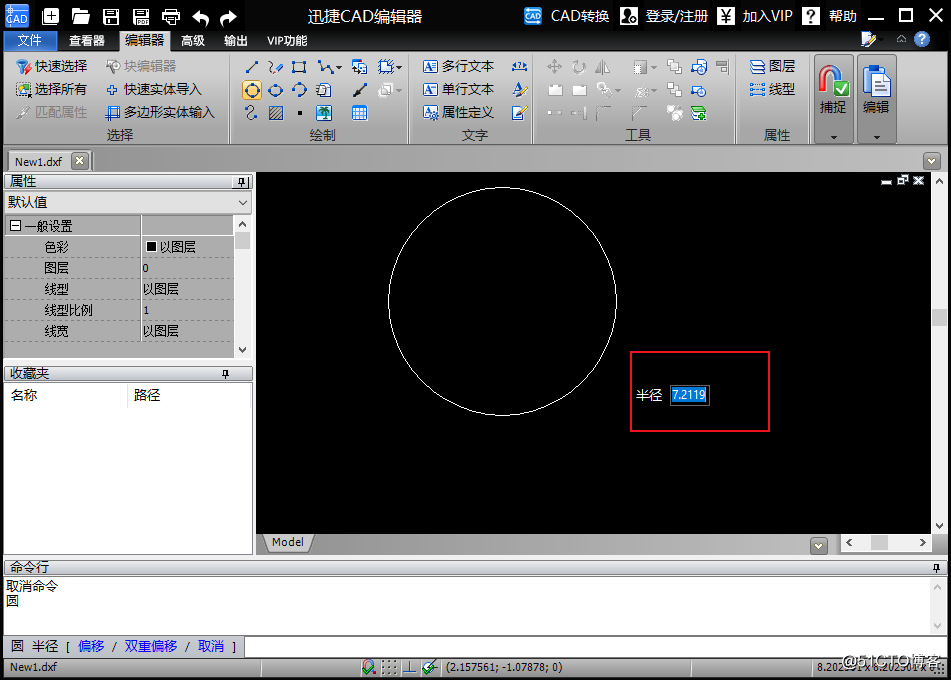
5.按【Enter】键确定后,圆即可画好。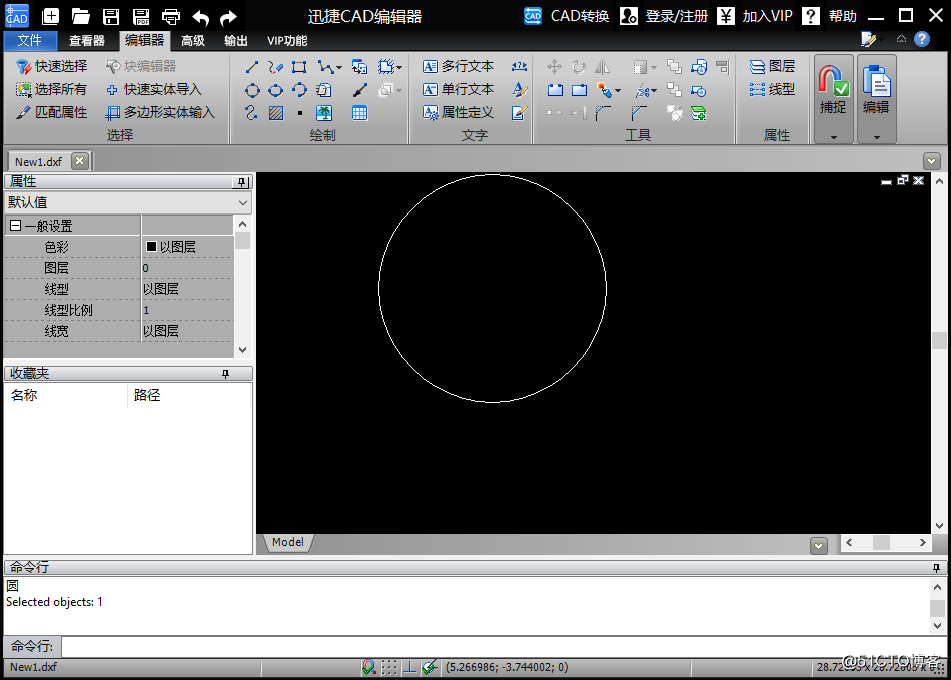
以上就是今天小编为大家演示的“迅捷CAD编辑器标准版”快速画圆方法,小编希望能够帮助各位CAD初学者的小伙伴们能够学会快速画圆,不知道各位小伙伴们是否掌握了呢?